Countdown Calendar dapat menampilkan hitungan mundur jadwal waktu yang kita tentukan pada halaman profil anda dan tidak ada batasan jumlah jadwalnya , wow.. sambil berfacebookan tapi ada aplikasi yang mengingatkan jadwal penting kita.
Jadwal yang kita masukan ke dalam count down calendar juga bisa kita kategorikan jenisnya misalnya :
Jadwal Pesta, Liburan, Travel, Ulang tahun, Pendidikan, Olahraga, Bioskop, Festival, acara TV dsb.
Ok langsung saja caranya:
1. Login ke Facebook anda
2.ketik alamat pada browser anda http://apps.facebook.com/countdowns/
atau klik alamat tautan di sini : Countdown Calendar
3. Klik Allow untuk melanjutkan, halaman yang muncul akan seperti dibawah ini :
ada 4 tab yang bisa kita pilih yaitu :
1. My Countdowns : adalah tab menu daftar Jadwal kita yang sudah dibuat.
2. Brows Countdowns :adalah daftar jadwal bawaan dari Countdown Calender mengenai event di dunia
3. Create Coundowns : adalah pembentukan jadwal baru kita
4. Invite Friends : Mengundang teman untuk menggunakan aplikasi Countdown Calender
Membentuk Jadwal baru (Create Coundowns)
untuk membentuk jadwal baru setelah masuk halaman Countdown calendar klik Create Coundowns
selanjutnya kita masuk ke halaman seperti gambar dibawah ini:
terdapat beberapa kotak isian yaitu :
Name : Nama Jadwal baru
Date : Tanggal Jadwal nya
Category : kategori jadwal yang akan di buat
Location : lokasi jadwal (boleh di isi boleh tidak)
Tagline : Tag jadwalnya (boleh di isi boleh tidak)
Upload an Image : Ambil gambar untuk jadwal (boleh di isi boleh tidak)
Embed a youTube Video : menyisipkan sebuah gambar video dari Youtube (boleh di isi boleh tidak)
Privacy Setting : setting Jadwal bisa bersifat pribadi atau Publik
Jika kotak isian telah selesai, klik Create Countdown untuk menyelesaikan pembentukan.
Jika kita memilih Display in Public DIrectory maka akan muncul kotak isian Status Facebook, isikan seperti biasa mengupdate Status klik Publish atau abaikan saja dengan meng klik Skip
Nah tahapan terakhir adalah memilih Skin CountDown nya
ada beberapa pilihan sesuai selera seperti gambar dibawah ini :
Jika selesai pemilihan Skin jangan lupa klik tombol submit,

Ok sekarang kita sudah punya Countdown Calendar, kita bisa lihat pada tab My Countdown, dan kita bisa Play hitungan waktu mundur, sampai waktu Jadwal yang kita tentukan.
Hasil Countdown Calendar pada My Countdowns :

Hasil Countdown Calendar Pada Profile Facebook kita :



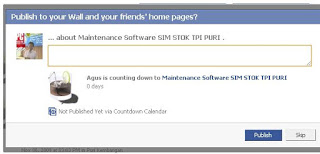



0 komentar:
Posting Komentar